Двосторонній скотч для тачскріна приходить на допомогу, якщо ненароком пошкодився екран смартфона. До таких неприємних випадків відносять падіння на асфальт, кахель, будь-яку іншу жорстку поверхню. Багато хто віддає мобільний телефону ремонт, де фахівці знімають пошкоджений дисплей та встановлюють новий за допомогою двосторонньої липкої стрічки.
Що це
Скотч для тачскріна двосторонній нагадує звичайний, але виконує трохи інші функції. Існує понад двісті видів стрічок для екранів смартфонів, які поділяються на два види: з основою та без основи. До безосновних відносять клеєпереносні листи. Їх часто використовують китайські виробники для закріплення екрана у смартфоні чи планшеті. Скотч з основою – найпоширеніший вид з великим вибором модифікацій. Для монтажу дисплея використовують тонку та прозору стрічку, що має високі показники термостійкості. Такий скотч вважається універсальним, з ним легко працювати, не потрібно підбирати елементи під конкретний тачскрін. По ширині найбільш популярними є стрічки 4, 5 та 6 мм.

Як використовувати
Скотч для тачскріну двосторонній. головний інструментспеціаліста з ремонту смартфонів та планшетів. Але це не означає, що замінити дисплей, що самостійно вийшов з ладу, не вийде. Стрічка буде тримати екран, якщо дотримуватись деяких правил монтажу:
- знежирте обидві поверхні дисплея рідким ізопропіловим спиртом;
- дайте спирту висохнути;
- після нанесення скотчу розподіліть його рівномірно по поверхні так, щоб не утворилося бульбашок повітря;
- на фінішному етапі пройдіться по стрічкі, що клеїться будівельним феном.
Скотч для тачскріну двосторонній 2мм - поширений та недорогий вигляд, що використовується для монтажу. Цей матеріал – повноцінна заміна прозорого клею та призначається для ремонту сенсорних екранів планшетних комп'ютерів та смартфонів.

Навіщо потрібен
Скотч 3m двосторонній для монтажу тачскринів – сучасний засіб для ремонту сенсорного екрану. На відміну від оптичного клею, з нею легко працювати. Навіть досвідчені фахівці радять використовувати для цього саме стрічку, а не рідку консистенцію. Один неправильний рух - і його частка потрапить на матрицю і виведе з ладу весь екран. Зі скотчем таких проблем не виникає. Щоб скористатися стрічкою, необхідно приклеїти її однією стороною до корпусу, а інший до тачскрину. Скотч може відклеїтися, якщо не дотримуватись правил монтажу. В іншому це універсальний спосіб швидкої заміни скла. При необхідності стрічку можна змінити на нову, якщо вона втратить свої функції.
Особливості
Товщина двостороннього скотчу для тачскріну залежить від розмірів дисплея. Найчастіше використовують стрічку для заміни сенсора від 4,5 дюйми та вище. Купуючи скотч, порадьтеся з фахівцем, тому що потрібно правильно підібрати його товщину та ширину. Головні його особливості великий вибіррозмірів, кольорів, моделей. Скотч активно використовують як для тачскринів смартфонів, але й комп'ютерів, планшетів, фотоапаратів, відеокамер. Крім стрічки для заміни сенсорних екранів застосовують клейкі двосторонні пластини. Вони міцно з'єднують тачскрин та корпус, швидко монтуються, коштують приблизно стільки ж, скільки і скотч. Двостороння стрічка для електроніки зарекомендувала себе як ефективний та максимально зручний засіб для монтажу сенсорного екрану. На відміну від оптичного клею, вона не залишає слідів, її легко встановити та замінити самостійно.

Плюси
Скотч для тачскріну двосторонній – універсальний засіб для ремонту електроніки. Існує два найпопулярніші методи заміни сенсорного скла.
- Старий екран замінюють способом зрізання за допомогою автоматичного верстата або вручну. Після видалення старого скла сенсорну панель зачищають від залишків клею. Потім фахівець наносить новий шар оптичного клею, який має затвердіти під ультрафіолетовою лампою. Зверху встановлюється новий сенсорний дисплей. Час такого ремонту становить від 70 хвилин та довше.
- Найшвидший і найпростіший метод заміни зламаного сенсора - за допомогою двостороннього скотчу. Алгоритм приблизно такий самий, тільки замість клею використовують стрічку. Проклеюється скло лише з обох боків. Час заміни дисплея у разі скорочується вдвічі.
До переваг скотчу двостороннього відносять значну економію на ремонті, якісність виконання, доступність матеріалу, простоту монтажу, крім того, заміну екрану легко виконати без допомоги збоку.

Мінуси
Чи варто використовувати скотч для тачскрину двосторонній (1мм або іншу ширину)? Незважаючи на плюси заміни екрану за допомогою стрічки, що клеїться, недоліків у такого способу досить багато. Встановлюючи тачкрін, будьте готові до виникнення деяких проблем.
- Дисплей стикається з екраном та сенсором, якщо несильно натиснути на скло у верхній частині. Регулярний дотик швидко виводить тачскрін з ладу. Розпізнати проблему легко: екран темніє, змінює колір, на ньому з'являються смужки, смартфон самостійно вимикається.
- Через те, що тачскрин проклеюється тільки по краях, усередині накопичується пил.
- Якщо скло довго знаходиться під прямим сонячним промінням або поруч із батареями опалення, скотч розм'якшується, і скло може відклеїтися.
- Якщо двостороння стрічка монтується по краях без використання оптичного клею, згодом скло стає каламутним із внутрішньої сторони.
- Якщо смартфон часто лежить на сонці, екран швидко вийде з ладу.
- Двосторонній скотч здатний негативно вплинути на якість зображення, кольору та насиченість.
- Інтенсивне використання стрічки призведе до того, що вона втратить свої в'яжучі властивості через три тижні використання.
Уникнути цих проблем легко, якщо довірити заміну тачскріна майстру, а також дбайливо ставитись до техніки.

Огляд
Який краще двосторонній скотч для тачскріну вибрати? Виробники випускають монтажні стрічки для сенсорних дисплеїв різної товщини і ширини, що вийшли з ладу. Найпопулярніші - 2-, 3- та 5-міліметрові. Якщо екран зламався, оптимальним рішенням буде клейка акрилова стрічка 3M. Вона прозора та дуже тонка. Скотч 3M є універсальним засобом для з'єднання тачскрину та корпусу пристрою, тому використовувати його можна для ремонту будь-якої техніки з сенсорним екраном.
Один з різновидів монтажної стрічки - термоскотч. Він відрізняється тим, що навіть за високих температур не втрачає своїх властивостей. Наприклад, виріб 3M 6 мм має клеючий шар на основі силікону, який при знятті не залишає слідів. Для встановлення скла Apple iPhone використовують спеціальні клейкі стікери, зроблені з безпечних і високоякісних матеріалів.
Найзатребуванішим для монтажу тачскринів вважається двосторонній клей 3M. Особливості цієї стрічки: велика товщина, клей виготовлений з натурального каучуку, тому з'єднується з поверхнею міцно і не виділяє токсичних речовин. При заміні стрічки по краях не залишається липких слідів та залишків клею. До переваг монтажного виробу належить універсальність. Стрічку використовують не лише для заміни сенсорних екранів – сфера її застосування досить широка. Скотч виготовлений з цигаркового паперу, зберігає функціональність за високих температур - від 70 до 150 градусів.

Правила вибору
Який двосторонній скотч для тачскріну вибрати? Якщо ви шукаєте стрічку для заміни дисплея, зверніть увагу при виборі на товщину та ширину виробу. Фахівці рекомендують придбати двосторонній монтажний скотч на акриловій основі, прозорий, із високою термостійкістю (270 градусів). Проте слід зазначити, що такий варіант найдорожчий. Популярністю користуються стрічки шириною від 4 до 6 міліметрів; 7- та 9-міліметрові - рідко купують через високої ціни. Стандартна довжина рулону – 50 м. Стрічка для тачскріну 2-мм (25 м) коштує 150 рублів. Максимальна ціна професійного скотчу становить понад тисячу рублів. Вибираючи стрічку, враховуйте розміри дисплея та модель смартфона.
Сучасні внутрішні інтерфейси з'єднання окремих вузлів усередині цифрової техніки практично неможливо уявити без шлейфів.
Ці багатожильні з'єднання беруть він роль рухомого зчленування електричних плат, окремих моделей та інших вузлів схеми.
До найпоширеніших типів підключення шлейфів можна віднести:
- Пайка (один із найнадійніших способів, але він вимагає певного технологічного процесута обладнання, перегрів елементів схеми при пайці може вивести їх з ладу).
- Різні механічні зчленування (затискачі, вставки тощо, виконати таке з'єднання дуже просто, не потрібно додаткового обладнанняабо навичок, до недоліків можна віднести низьку надійність – шлейф може не до кінця притиснутись, контакти з часом окислюються тощо).
- Наклейка на провідний струм клей/клейку стрічку (на цьому способі підключення шлейфів і зупинимося докладніше).
Які є види струмопровідного клею для шлейфу
Спочатку адгезійні технології застосовувалися для монтажу чіпа на підкладку за допомогою спеціальної струмопровідної пасти. В цьому випадку не була потрібна пайка (тобто нагрівання), паста застигала, забезпечуючи необхідний тепловідведення та проведення електрики.
Пізніше технологію взяли на озброєння для підключення різноманітних дисплеїв та інших вузлів цифрової техніки.
Струмопровідні клеї забезпечували надійне та швидке зчеплення при мінімальних габаритах (оскільки немає потреби у спеціальних роз'ємах).
Сучасні струмопровідні клеї можуть бути:
- Ізотропні. Відрізняються тим, що всередині струмопровідного матеріалу немає жодних обмежень на напрямок розповсюдження струму, однорідне середовище. Це можуть бути ICA (ізотропні клеї) або ICP (ізотропні пасти).
- Анізотропні. Всередині струмопровідного матеріалу струм поширюється лише у певному напрямку. До цієї групи можна віднести ACA (анізотропні струмопровідні клеї) та ACF (анізотропні струмопровідні плівки).
Останні набули найбільшого поширення в побутової техніки. Так, за допомогою ACF можна приклеїти шлейф до матриці РК телевізора. Струм буде проходити між контактами, що з'єднуються, строго перпендикулярно їх поверхні всередині анізотропного скотчу.
Використання будь-яких сумішей, що клеять, пов'язане з певними обмеженнями. Різні ACF-плівки (скотчі) розраховані на з'єднання певних видів матеріалів, вимагають дотримання температурних і вологих режимів, відсутності пилу та інших дрібних частинок, що перешкоджають адгезії, а також певних умов притискання поверхонь, що склеюються (мінімальне зусилля, нагрівання і т.п.).
Важливим показником використання ACF є мінімальний зазор між контактами (у кожного типу плівки він свій).
ВІДЕО ОПИС
Чим і як приклеїти шлейф до плати
Більшість сучасних плат для цифрової техніки використовує механічний спосіб підключення шлейфів, однак, в окремих випадках можуть використовуватися анізотропні струмопровідні плівки (скотч) або клеї.
Щоб приклеїти гнучкий шлейф до платиу випадку з ACF необхідно:
- Очистити залишки попереднього з'єднання/скотчу за допомогою ізопропілового спирту.
- Взяти анізотропну плівку, що клеїть (підійде, наприклад, 3M Z-Axis 9703, перед застосуванням обов'язково слід переконатися, що відстань між контактами не перевищує 0,4 мм, так як при меншому розмірі можна отримати коротке замикання).
- Зняти перший захисний шар та наклеїти плівку на плату.
- Зняти другий захисний шар із ACF-плівки.
- Правильно зіставити контакти шлейфу та контакти на платі, додати шлейф і поступово притиснути до поверхні плати з достатнім зусиллям.
При проведенні робіт обов'язково слід врахувати, що в повітрі не повинно бути пилу та дрібних частинок (якщо наклейка проводиться у побутових умовах, роботу можна проводити у ванній кімнаті).
Температура в приміщенні повинна бути в діапазоні від +20 ° C до 38 ° C (але не нижче +10 ° C).
Як приклеїти шлейф до дисплея - опис методу
Технологія монтажу шлейфів за допомогою струмопровідної клейкої стрічки ідентична процесу з'єднання шлейфу та плати.
Відмінності можуть бути лише в підтримуваних матеріалах (наприклад, скотч Axis 9703 не рекомендується для монтажу на скляні поверхні, підійдуть тільки плівки 5352R і 5552R від того ж виробника) і мінімальному рекомендованому зазорі між контактами (так, плівка 3M Z5 відстані між контактами менше 100 мікронів).
Деякі струмопровідні плівки або клеї можуть вимагати нагрівання або великого зусилля, що додається до поверхонь, що склеюються при монтажі.
Перед покупкою обов'язково слід ознайомитися зі специфікацією плівки/клею. Уточнити порядок застосування.
Відновлення порваних шлейфів струмопровідним скотчем
Часто трапляється, що в процесі розбирання дисплеїв чи іншого складної технікипри відклеюванні шлейфу прикладається надмірне зусилля і він рветься.
Придбання такого простого на вигляд елемента може стати практично нездійсненним завданням, так як аналогічних провідників у продажу не знайти, як і донорів (зламаною техніки, з якої можна зняти запчастини).
У цьому випадку ACF плівка або клей врятує ситуацію незалежно від типу шлейфу.
Процедура така проста, як і у випадку з підключенням шлейфу до плати або монітора.
- Пошкоджена ділянка шлейфу вирізається. Для цього провідник повністю перерізається під прямим кутом у двох місцях по краях від пориву (ушкодженої ділянки).
- При необхідності на ділянці, що стикується, струмопровідні частини оголюються (якщо в середині шлейфу провідники заізольовані) і обробляються спиртом.
- Знімається перший шар захисної плівки з ACF і скотч наноситься на кінець одного з обрізків шлейфу.
- Знімається другий захисний шар та прикладається другий обрізок шлейфу.
- Залежно від вимог технології монтажу плівки може знадобитися нагрівання або достатнє зусилля стиснення місця з'єднання (тут важливо врахувати, що деяким типам шлейфів нагрівання протипоказано, отже, плівку, що з'єднує, слід вибирати з монтажем без нагріву).
ВІДЕО ІНСТРУКЦІЯ
Недолік такого способу відновлення шлейфу – зменшення його довжини.
Наші уважні читачі пам'ятають, що час від часу наші друзі з YourOptibay радують нас корисними інструкціями з ремонту наших комп'ютерів. Сьогодні ж на нас чекає захоплююча розповідь про те, як здійснити апгрейд SSD-накопичувачем передостанній тонкий iMac 21.5" Late 2012 на додаток до штатного HDD диска для подальшого створення FusionDrive.
Крок 1
Перш ніж почати будь-яку роботу з iMac: Відключаємо його від мережі та затискаємо кнопку увімкнення протягом десяти секунд, щоб розрядити конденсатори блоку живлення. Перед розбором радимо надіти спеціальні антистатичні рукавички.

Крок 2
Вставляємо спеціальний ніж для розкриття iMac'а. Занурюємо його в щілину між корпусом та екраном цей диск, і, рухаючись вгору, повільно відокремлюємо екран від корпусу.


Крок 3
Користуємося ним як ножем для піци. Під час руху вгору диск обертатиметься, розрізаючи двосторонній скотч.


Крок 4
Прорізаємо двосторонній скотч з усіх боків, крім нижньої.


Крок 5
Приєднуємо дві присоски та плавно тягнемо вгору, піднімаючи дисплей. Не варто поспішати, це може тривати деякий час. Як тільки екран трохи підніметься - відокремлюємо скотч від дисплея спуджером.


Крок 6
Притримуючи дисплей однією рукою, відключаємо кабель живлення дисплея. Будьте уважними, не піднімайте дисплей більш ніж на 15-20 сантиметрів. В iMac'і досі є шлейфи, що з'єднують дисплей та корпус.

Крок 7
Відключаємо кабель передачі даних дисплея з його сокету на материнській платі. Для цього піднімаємо скобу, що фіксує конектор шлейфу в роз'єм на материнській платі, а потім піднімаємо екран.


Крок 8
З невеликим зусиллям виймаємо кабель правого динаміка.


Крок 9
Відкручуємо два гвинти Т10 10 мм, які кріплять правий динамік до корпусу моноблока.

Крок 10
Відокремлюємо правий динамік від задньої панелі корпусу приблизно на 1,5 см, поки не побачимо кабель антени, що йде по його правій стороні.

Крок 11
За допомогою гострого кінця спуджера виймаємо з пазів кабель антени, рухаючись зверху донизу.


Крок 12
Акуратно витягуємо правий динамік на два сантиметри вгору, а потім нахиливши, виймаємо його.


Крок 13
Відкручуємо 4 гвинти, які кріплять скоби, що утримують жорсткий диск:
- 2 гвинти 21 мм T10 Torx
- 1 гвинт 9 мм T10 Torx
- 1 гвинт 27 мм T10 Torx

Крок 14
Знімаємо праву та ліву скоби, що кріплять жорсткий диск.


Крок 15
У цьому кроці особливо рекомендується наявність антистатичних рукавичок. Робота відбувається поблизу з блоком живлення, і за їх відсутності - є ймовірність, що напруга, що накопичилася на конденсаторах, вдарить Вас. З невеликим зусиллям виймаємо шлейф кнопки живлення з гнізда.

Крок 16
Легкими рухами вправо-ліворуч від'єднуємо шлейф контролю живлення.

Крок 17
Викручуємо 2 гвинти 7,2 мм T10, які кріплять плату блоку живлення.

Крок 18
Нахиляємо джерело живлення вперед. Плата має безліч конденсаторів, тому не рекомендується проробляти цю операцію голими руками, так як є можливість отримати удар струмом.

Крок 19
Піднімаємо та злегка повертаємо проти годинникової стрілки плату харчування.

Крок 20
Трохи зміщуємо вправо плату харчування і піднімаємо нагору на пару сантиметрів. Будьте обережні: повне вилучення плати буде трохи далі. На даний момент плата харчування все ще пов'язана із материнською платою.

Крок 21
Тримаємо плату виключно за краї - є можливість отримати удар струмом. Відключаємо шлейф легкими рухами убік.

Крок 22
Від'єднуємо шлейф живлення від материнської плати та витягуємо його.

Крок 23
Від'єднуємо шлейф кулера від материнської плати.


Крок 24
Викручуємо 3 гвинти 12,3 мм T10, які кріплять кулер до корпусу. Знімаємо його.


Крок 25
Піднімаємо жорсткий диск.


Крок 26
Від'єднуємо кабель живлення та кабель даних жорсткого диска. Знімаємо жорсткий диск.


Крок 27
Викручуємо 1 гвинт 7,2 мм T10, який зміцнює відсік для жорсткого диска.

Крок 28
Витягуємо відсік для кріплення жорсткого диска.

Крок 29
Вимикаємо шлейф лівого динаміка.


Крок 30
Виймаємо кабель лівого динаміка із фіксатора.


Крок 31
Виймаємо кабель передачі даних та кабель живлення жорсткого диска.


Крок 32
Піднімаємо металеву скобу з невеликою ручкою та виймаємо кабель.


Крок 33
Від'єднуємо всі 4 конектори антен/AirPort. Запам'ятовуємо, в якому порядку були розташовані дані конектори.


Крок 34
Від'єднуємо шлейф порту навушників із його сокету.

Крок 35
Викручуємо чотири гвинти, які кріплять радіатор до корпусу моноблока.

- 2 гвинти 6,3 мм T8
- 2 гвинти 4,7 мм T8
Крок 36
Викручуємо 4 гвинти 7,2 мм T10, які утримують материнську плату.

Крок 37
Дуже обережно отримуємо материнську плату. Будьте уважні, щоб якісь дроти не заважали вилученню материнської плати.


Крок 38
Крок 42
Необхідно розібрати корпус SSD диска і витягти з нього плату для розміщення в корпусі iMac. Розрізаємо двосторонній термоскотч на чотири квадрати і розташовуємо їх як на фотографії. Розміщуємо плату SSD диска на корпусі iMac'а поруч із лівим динаміком.


Крок 43
Повертаємо материнську плату на місце, кріпимо її відповідно до кроків в інструкції. Кабель живлення прокладаємо навколо кулера. Будьте уважні: необхідно розташувати кабель таким чином, щоб він не торкався лопат кулера, це загрожує перегріванням та виходом iMac з ладу. Прокладаємо кабель передачі даних зверху кулера та підключаємо його до SSD. Ставимо на місце жорсткий диск. Підключаємо його.

Крок 44
Знімаємо старий двосторонній скотч, підчіпуючи спочатку його спуджером, а потім повільно тягнемо вгору.




Крок 45
Після видалення старого двостороннього скотчу необхідно знежирити поверхню, куди наноситимемо новий скотч, як на корпусі моноблока, так і на корпусі дисплейного модуля. Ми радимо використовувати розчинник 646. Необхідно наклеїти новий двосторонній скотч на корпус та встановити екран, не забувши підключити два шлейфи до роз'ємів на материнській платі.


Висновок:
Таким чином, нам вдалося модернізувати штатну конфігурацію iMac 21,5” із звичайним HDD жорстким диском на борту – додатковим SSD-диском Samsung обсягом 250Gb. Тепер моноблок готовий до встановлення FusionDrive та подальшої інсталяції Mac OS X. Приріст продуктивності становить від 4 до 10 разів. Наприклад, ОС стала завантажуватися за 12 секунд замість 50 секунд стандартної конфігурації.
Якщо ви сумніваєтеся, що самі зможете зробити заміну, рекомендуємо звернутися до фахівців із YourOptibay.ru. Наш офісний iMac буквально зажив новим життямі з млявого і втомленого комп'ютера перетворився на бадьоренький моноблок, що вирішує всі завдання, що покладаються на нього, легко і, що найголовніше, швидко.
м. Кожухівська- Самовивіз здійснюється після підтвердження замовлення. Терміни відвантаження товару уточнюйте у наших операторів телефоном або ви можете дочекатися дзвінка наших спеціалістів, оформивши замовлення у нас на сайті.
Звертаємо вашу увагу на те, що замовлення зберігається в резерві в пункті самовивезення 48 годин.
Будь ласка, зателефонуйте нам, якщо хочете продовжити термін зберігання замовлення.
Адреса: вул. Петра Романова, будинок 6, вхід з кута будинку, праворуч від СЦ Bosch
Працюємо: Пн – Пт 09 – 21, Cб 11 – 19, Нд – вихідний
? Москва- вже сьогодні Понад 10 шт.
м. Достоєвська- Самовивіз здійснюється після підтвердження замовлення.
Терміни відвантаження товару щодня за наявності товару складі.
Якщо товару в даний момент немає в пункті самовивезення, ви завжди можете оформити замовлення та отримати його через 2-3 дні. Він буде відправлений з Московського складу, як тільки замовлення надійде, вас одразу ж повідомлять.
Адреса: вул. Роз'їжджаючи, будинок 1
Працюємо: Пн - Пт 12 - 20
? Санкт-ПетербургДоставка здійснюється наступного дня, після оформлення замовлення.
Ви можете отримати своє замовлення в Москві на будь-яку адресу в межах МКАД за 330р або
Оформити кур'єрську доставку за МКАД (до 10км +390 р.), далі 30р. за 1 км.
Замовте термінову доставку цього ж дня по Москві за 590 рублів. Доставка здійснюється в той же день при оформленні замовлення до 18.00.
Доставка здійснюється тільки на домашню адресу або офіс. Ми не вручаємо замовлення на вулиці, метро або на залізничних станціях.
? Москва – всього 330 р.сьогодні після 12.00
Якщо товар є в наявності в Санкт-Петербурзі, доставка здійснюється на наступний робочий день, після оформлення замовлення.
Якщо товару в даний момент немає в пункті самовивезення, ви завжди можете оформити замовлення та отримати його через 2-3 дні з нашим кур'єром.
Ви можете отримати замовлення в Санкт-Петербурзі за будь-якою адресою в межах КАД за 330р або оформити кур'єрську доставку за КАД (до 10км +390р.), далі 30р. за 1 км.
Доставка обмежена всередині на Південному Заході до вул. Піонербуду, на Північному Заході до Шуваловського проспекту.
? Санкт-Петербург – всього 330 р.Ви можете отримати замовлення в будь-якій точці РФ або в країнах СНД.
Доставка з кур'єром EMS Пошти Росії або Транспортної компанії СДЕК.
Вартість доставки 590 грн. Після надсилання, ви отримаєте трек номер для відстеження вашої посилки. Для покупців з найближчих країн, а також далеких регіонів РФ (тарифна зона EMS 4 та 5): Україна, Казахстан, Білорусь, Узбекистан, Азербайджан, Грузія, Чехія, Латвія, Литва, Естонія – будь ласка, вибирайте тільки експрес метод доставки за 590 рублів . Посилання при цьому буде надіслано Поштою Росії. Відправлення в інші країни відбуваються лише способом доставки за 590р.
Доставка Поштою Росії.
Вартість доставки 290 грн. Отримання замовлення у найближчому поштовому відділенні. При оформленні замовлення не забувайте вказувати ПІБ та повну адресу доставки. Після надсилання, ви отримаєте трек номер для відстеження вашої посилки.
Звертаємо Вашу увагу на те, що транспортна компанія НЕ працює у вихідні та святкові дні. Замовлення, розміщені у п'ятницю до 15:00, будуть надіслані у понеділок, а розміщені після 15:00 у вівторок. Відправки до регіонів РФ відбуваються 2-3 рази на тиждень.
? У регіони РФ - від 290 грн.Від 2-12 днів.
- від 1-7 днів.
ВСІ ЗАМОВЛЕННЯ, ЩО ЗНАХОДЯТЬСЯ У СТАТУСІ "ЧЕКАЄ ОПЛАТИ" ЗА СТЕКНЕННЯМ СУТОК БУДУТЬ АВТОМАТИЧНО СКАСУВАНІ БЕЗ ПОПЕРЕДНЬОЇ ПОВІДОМЛЕННЯ.
У нашому інтернет-магазині ціна на товари вказана на сторінках сайту є остаточною.
Порядок оплати електронними грошима, банківською картою, з рахунку мобільного:
- Після оформлення замовлення Ваше замовлення буде поміщено до Вашого особистого кабінету зі статусом " Чекає на перевірки"
- Наші менеджери перевірять наявність на складі та ставлять обраний Вами товар у резерв. При цьому змінюють статус вашого замовлення Оплачується". Поруч зі статусом" Оплачується"Відобразиться посилання" Сплатити", клікнувши яку Ви перейдете на сторінку вибору способів оплати сайту Robokassa.
- Після вибору способу та проведення оплати замовлення статус автоматично зміниться на " СплаченийДалі в найкоротші терміни товар буде відправлений вибраним у процесі формування замовлення способом доставки.
1. Оплата готівкою
Готівкою можна оплатити куплені Вами товари кур'єру (що доставляє Ваші товари), або в магазині (при самовивезенні). За готівкову оплату Вам видають товарний чек, касовий чек.
УВАГА!!! Післяплатою НЕ ПРАЦЮЄМО, тому оплата при отриманні поштової посилки неможлива!
2. Оплата за безготівковим розрахунком
Для юридичних осіб ми передбачили можливість оплатити покупки за допомогою безготівкового розрахунку. У процесі формування замовлення виберіть спосіб оплати безготівковий розрахунок та введіть дані для виставлення рахунку.
3. Оплата через платіжний термінал
ROBOKASSA - дозволяє приймати платежі від клієнтів за допомогоюбанківських карток, в будь-який електронної валюти, за допомогою сервісівмобільна комерція(МТС, Мегафон, Білайн), платежі черезінтернет-банкпровідних Банків РФ, платежі через банкомати, черезтермінали миттєвої оплати, а також за допомогоюпрограми для iPhone.



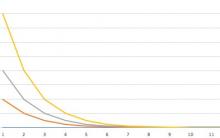







Квіткова вечірка: букет позитивних емоцій
Слова вчителів у вітальній сценці для батьків
Хто є хто за спорідненим Її свекруха називає тещу мамою
Твоя мати - моя свекруха Загадка свекруха називає мою тещу
Як зробити на весілля сценку «Три дівиці під вікном Жартівна сценка три дівиці